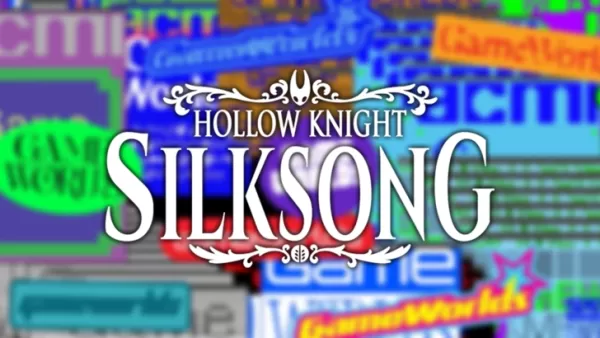Steam Deck: Game Boy Games Guide spielen
- By Riley
- May 22,2025
Schnelle Links
Das Dampfdeck ist nicht nur ein Kraftpaket für modernes Spielen. Es ist auch eine vielseitige Plattform, die zum Spielen von Retro -Spielen in ein außergewöhnliches Gerät verwandelt werden kann, einschließlich Klassiker des Original Game Boy. Dank seiner PC-ähnlichen Architektur bietet das Steam Deck eine beispiellose Anpassung und macht es zu einer Top-Wahl für Spieler, die die Magie älterer Titel noch einmal erleben möchten.
Die Schönheit von Game Boy Games liegt in ihrem zeitlosen Design und in der Handwerkskunst, die auch in den Einschränkungen ihrer begrenzten Farbpalette offensichtlich ist. Hier ist ein umfassender Leitfaden zur Installation von SHOEDECK und genießen Sie Game Boy -Spiele auf Ihrem Steam Deck.
Aktualisiert am 13. Januar 2024 von Michael Llewellyn: Obwohl Game Boy -Spiele nur minimale Leistung erfordern, profitiert eine perfekte Emulation des Steam Decks von der Installation von Decky Loader und dem Power Tools -Plugin. Diese Tools helfen dabei, SMTs zu kontrollieren und die Leistung zu verbessern. Diese Anleitung wurde aktualisiert, um detaillierte Schritte für die Installation von Decky Loader und Elektrowerkzeugen sowie Anweisungen zum Wiederherstellen von Decky Loader nach einem Steam -Deck -Update enthalten.
Vor der Installation von Schleim
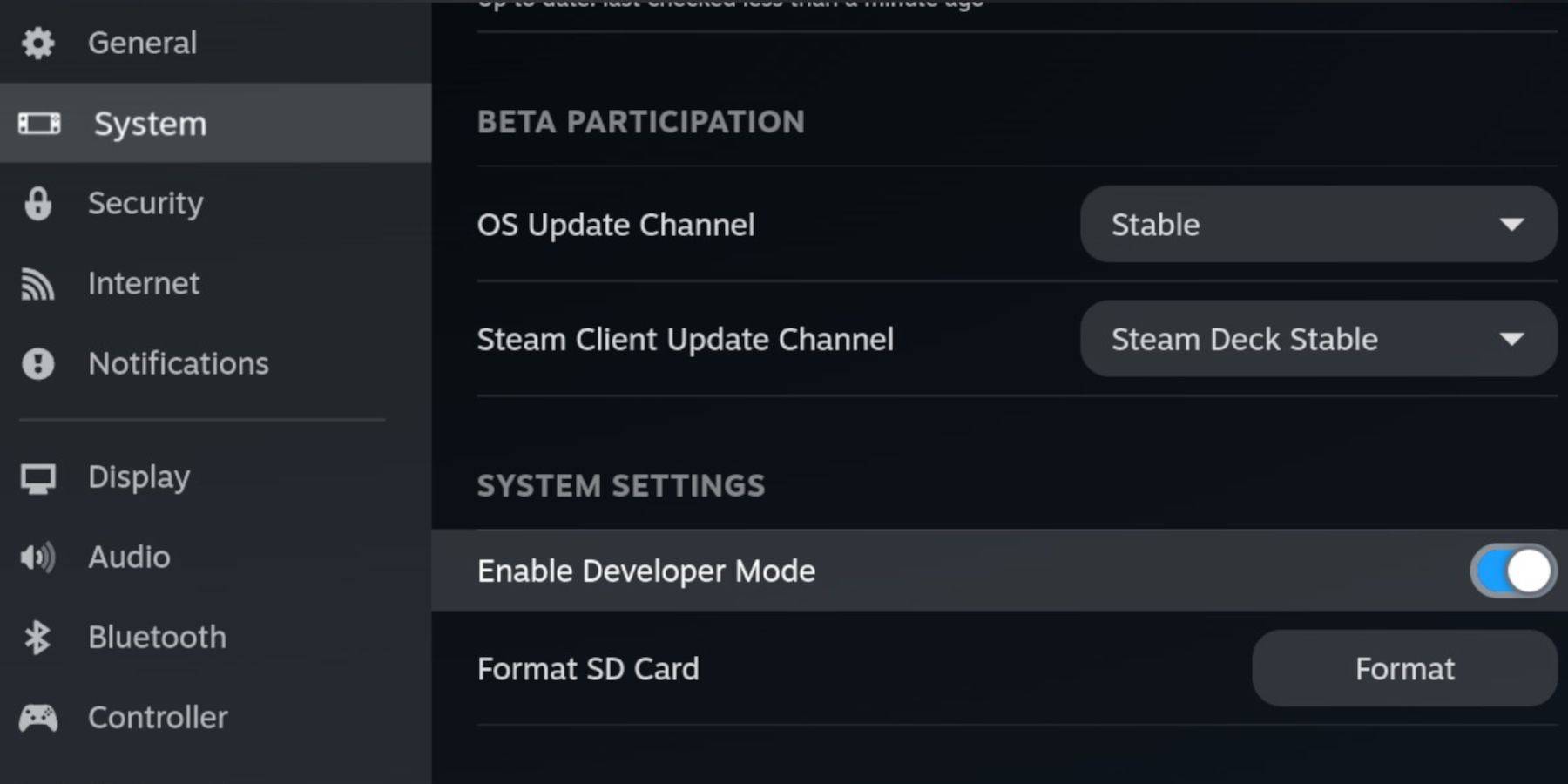 Stellen Sie vor dem Einrichten von Schleimhaut sicher, dass Sie das folgende wichtige Wesentliche haben, um Emulatoren zu betreiben und Ihre Lieblingsspiele für Game Boy zu speichern:
Stellen Sie vor dem Einrichten von Schleimhaut sicher, dass Sie das folgende wichtige Wesentliche haben, um Emulatoren zu betreiben und Ihre Lieblingsspiele für Game Boy zu speichern:
- Ein voll aufgeladenes Dampfdeck.
- Eine A2 MicroSD -Karte zum Installieren von Spielen und Emulatoren.
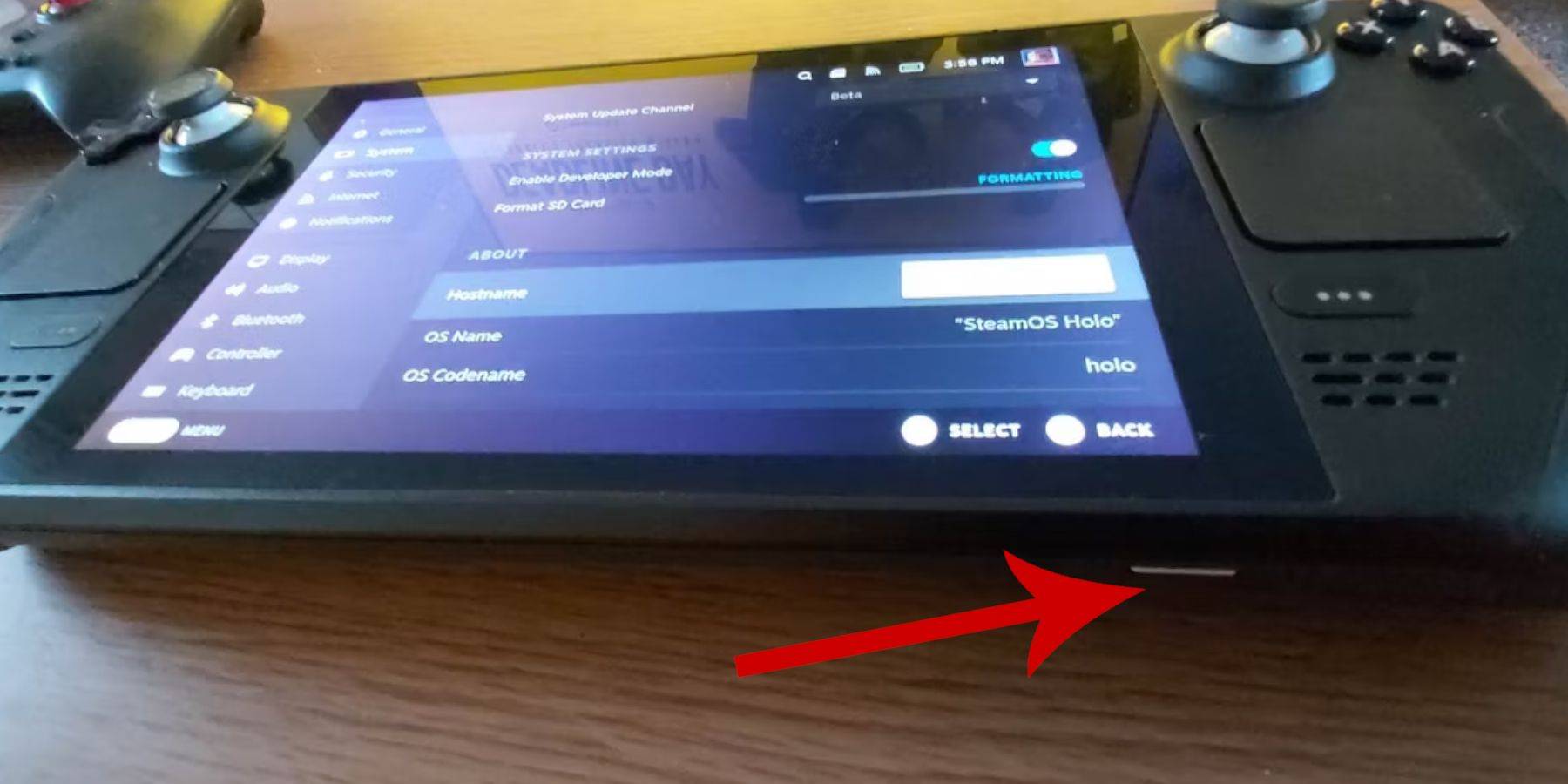 - Legal besessen Game Boy ROMs.
- Legal besessen Game Boy ROMs.
- Eine Bluetooth -Tastatur und eine Maus zum Surfen und Übertragen von ROMs (oder einem verkabelten Set für ein Dampfdeck -Docking -System).
Entwicklermodus ändern
- Drücken Sie die Dampftaste, um auf das Hauptmenü zuzugreifen.
- Navigieren Sie zum Systemmenü und aktivieren Sie den Entwicklermodus.
- Schalten Sie im Entwicklermenü CEF -Debugging ein.
- Wählen Sie im Menü die Option Power Option.
- Wählen Sie einen Wechsel zum Desktop -Modus, um Ihr Dampfdeck zu wechseln.
Laden Sie den Desktop -Modus in Desktop -Modus herunter
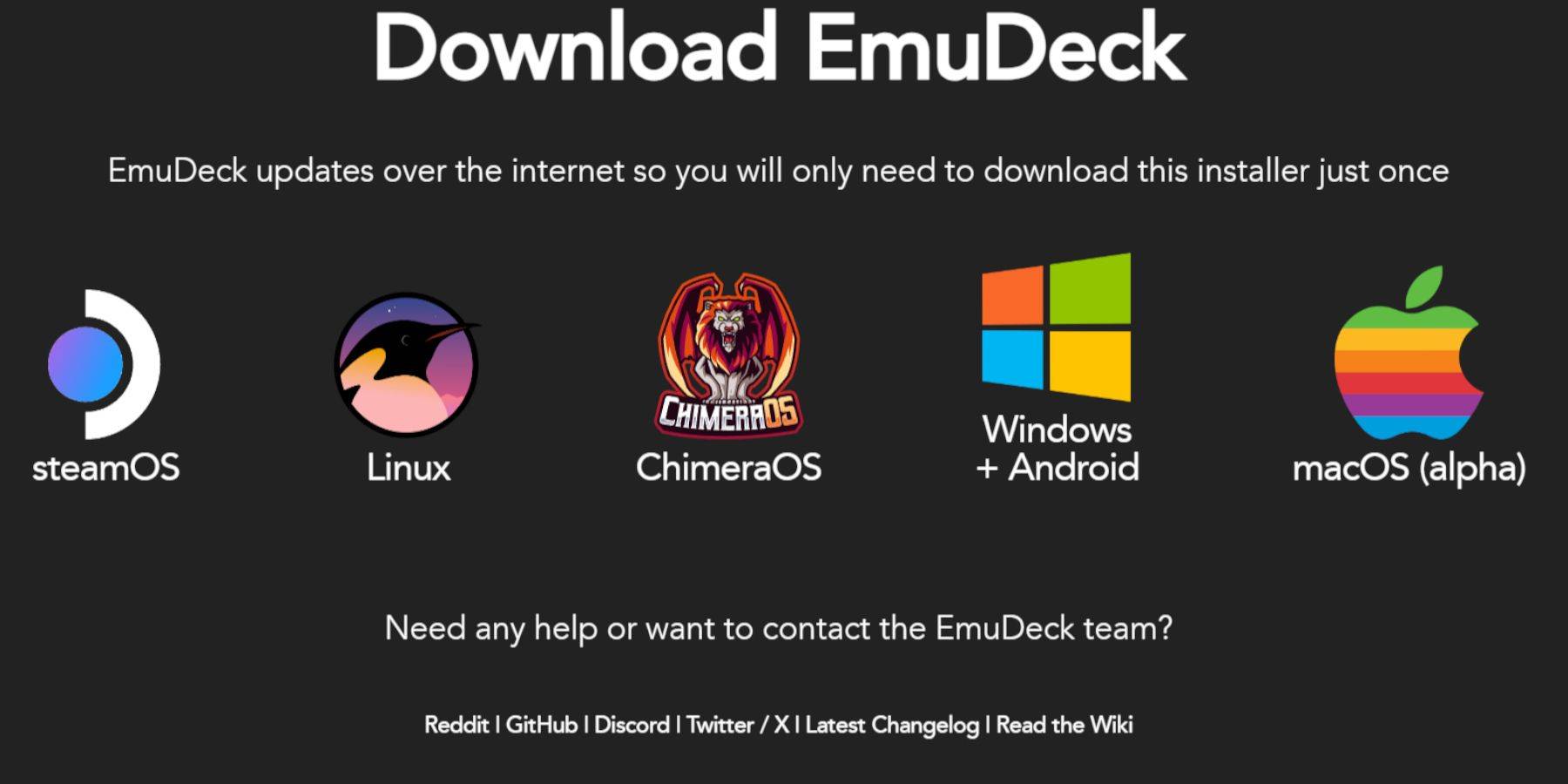 - Schließen Sie Ihre Tastatur und Ihre Maus an das Dampfdeck an.
- Schließen Sie Ihre Tastatur und Ihre Maus an das Dampfdeck an.
- Öffnen Sie im Desktop -Modus einen Browser wie Duckduckgo oder Mozilla Firefox und navigieren Sie zur Eheck -Download -Seite.
- Klicken Sie in der oberen rechten Ecke auf die Schaltfläche "Download" und wählen Sie "Steam OS" und wählen Sie "kostenlos herunterladen".
- Wählen Sie "Empfohlene Einstellungen", gefolgt von "benutzerdefinierten Installation".
- Wählen Sie im Menü Eugeck das SD -Kartensymbol mit der Bezeichnung "primär".
- Wählen Sie im Menü "Startprozess" in SHECECK erneut das "Primär" -S -SD -Kartensymbol.
- Sie können sich dafür entscheiden, alle Emulatoren zu installieren oder bestimmte bestimmte Retroarch, Emulationsstation und Steam ROM Manager auszuwählen, und klicken Sie dann auf "Weiter".
- Automatische Speicherung aktivieren.
- Überspringen Sie die nachfolgenden Bildschirme und schließen Sie die Installation ab, indem Sie "Finish" auswählen.
Schnelle Einstellungen
- Starten Sie das SURUDECK -Programm und navigieren Sie zu schnellen Einstellungen.
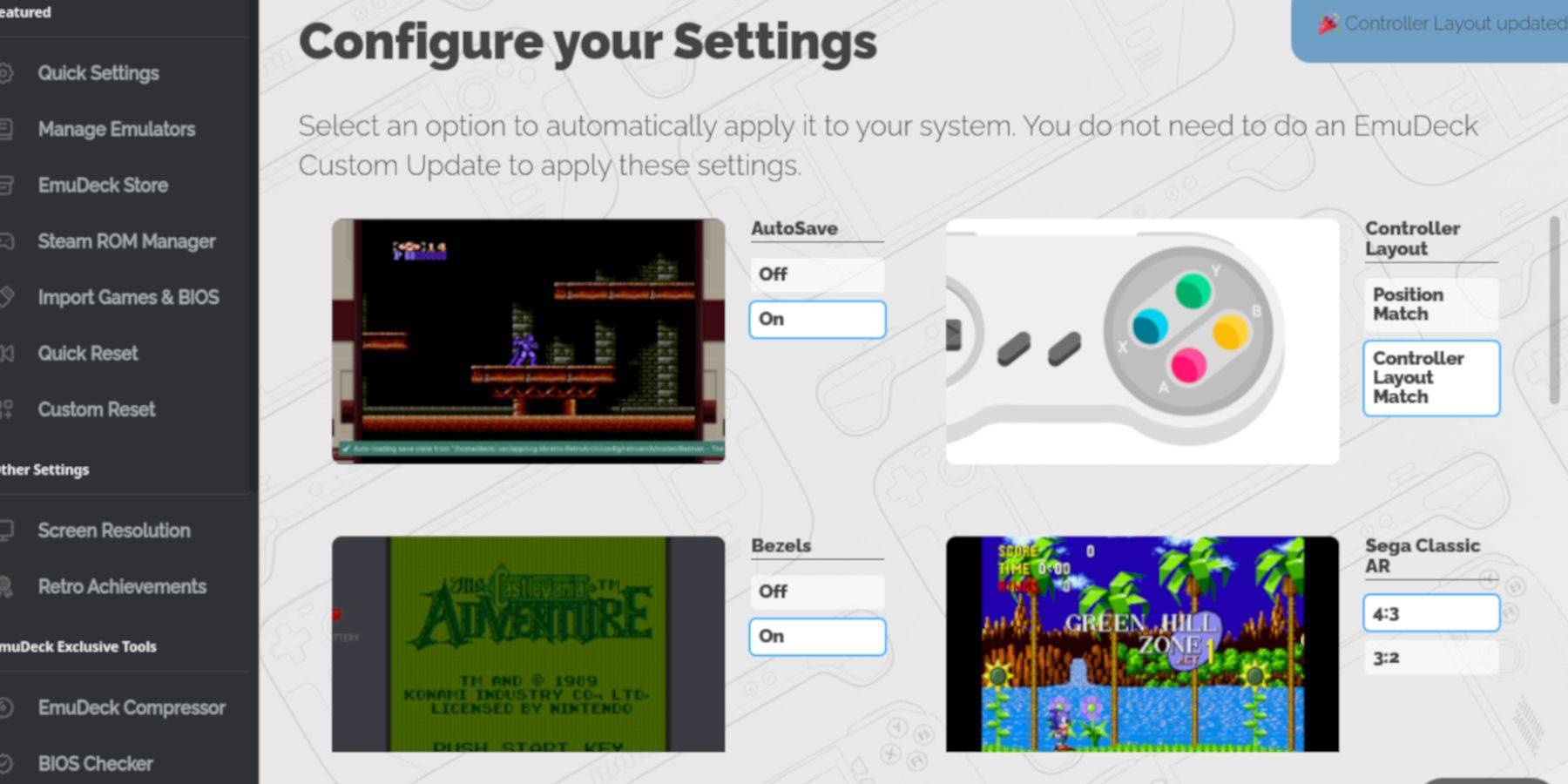 - Autosave einschalten.
- Autosave einschalten.
- Wählen Sie Controller -Layout -Übereinstimmung.
- Bevorzüge aktivieren.
- Schalten Sie Nintendo Classic AR ein.
- Aktivieren Sie LCD -Handhelds.
Hinzufügen von Game Boy -Spielen zum Steam Deck
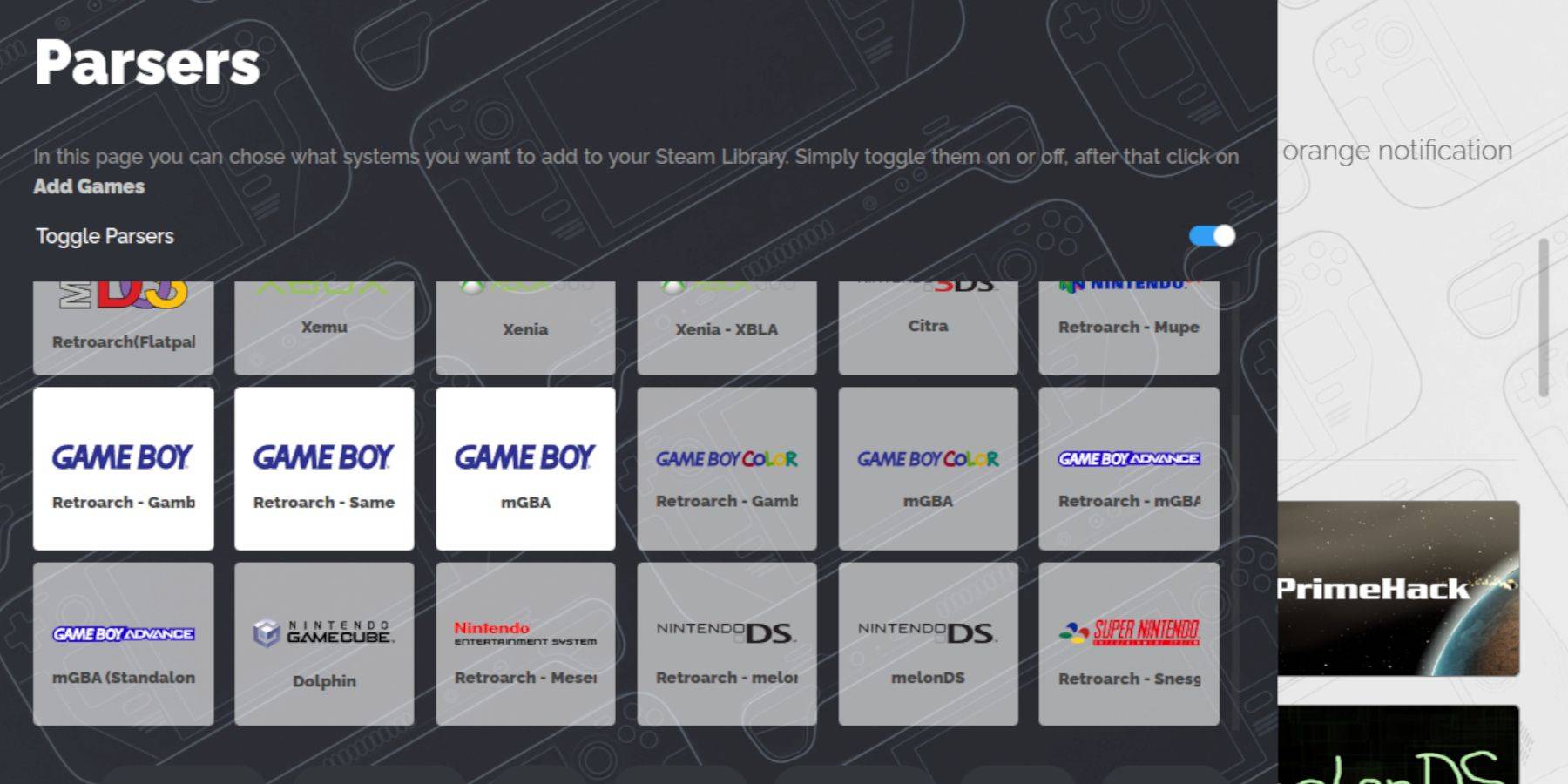 Wenn SHOEDECK erfolgreich installiert ist, können Sie Ihre Game Boy -Spiele in den richtigen Ordner im Desktop -Modus des Steam Decks hinzufügen.
Wenn SHOEDECK erfolgreich installiert ist, können Sie Ihre Game Boy -Spiele in den richtigen Ordner im Desktop -Modus des Steam Decks hinzufügen.
- Öffnen Sie den Dolphin -Dateimanager, um auf Ihre Dateien zuzugreifen.
- Klicken Sie unter "abnehmbaren Geräten" im linken Feld auf "Primär".
- Navigieren Sie zum Ordner "Emulation".
- Öffnen Sie das Verzeichnis "ROMs".
- Suchen Sie und öffnen Sie den Ordner "GB".
- Stellen Sie sicher, dass Ihre ROMs über die korrekte Dateierweiterung verfügen (finden Sie in der folgenden Tabelle für die ordnungsgemäße Formatierung).
- Übertragen Sie Ihre Game Boy -Dateien in diesen Ordner.
.gb
Steam ROM Manager
Sobald sich Ihre Spiele im richtigen Ordner befinden, starten Sie das SURUDECK -Programm neu und fahren Sie wie folgt fort:
- Klicken Sie im linken Feld auf "Steam ROM Manager".
- Wählen Sie "Ja", um den Steam -Client zu schließen, und klicken Sie auf "Weiter".
- Schalten Sie auf dem Bildschirm der Parsers "Parser" ab.
- Klicken Sie auf die Registerkarte Drei Game Boy.
- Wählen Sie "Spiele hinzufügen".
- Nachdem Steam ROM Manager die Spiele und deren Cover -Kunst hinzugefügt hat, klicken Sie auf "Speichern auf Steam".
- Warten Sie auf die Benachrichtigung "Fertig-/Entfernen von Einträgen" und schließen Sie den Steam ROM Manager.
- Beenden Sie den Schub und wechseln Sie wieder in den Spielmodus.
Game Boy -Spiele auf dem Steam Deck spielen
Jetzt, da Ihre Spiele in das Steam -Deck integriert sind, greifen Sie mit diesen einfachen Schritten aus Ihrer Bibliothek auf sie aus:
- Drücken Sie die Dampftaste.
- Öffnen Sie die Bibliothek.
- Navigieren Sie zur Registerkarte Kollektionen.
- Wählen Sie eines der neuen Windows für Game Boy.
- Öffnen Sie das gewünschte Spiel und drücken Sie "Play".
Passen Sie die Farben des Spiels an
Einige Game Boy-Spiele enthalten trotz der Grenzen der Originalhardware integrierte Farboptionen. Sie können diese Spiele mit Farbe verbessern oder ihren Ton durch Retroarch anpassen.
Bitte beachten Sie, dass nicht alle Game -Boy -Spiele die Farbpolkisierung unterstützen.
- Starten Sie ein Game -Boy -Spiel.
- Drücken Sie die Auswahltaste (zwei Quadrate über dem linken analogen Stick) und die Y -Taste gleichzeitig, um auf das Menü Retroarch zuzugreifen.
- Navigieren Sie zu "Kernoptionen".
- Öffnen Sie "GB Colorization".
- Wählen Sie "Auto" für Farbe oder "Aus", um den authentischen Game Boy -Look beizubehalten.
Verwenden der Emulationsstation für Game Boy Games
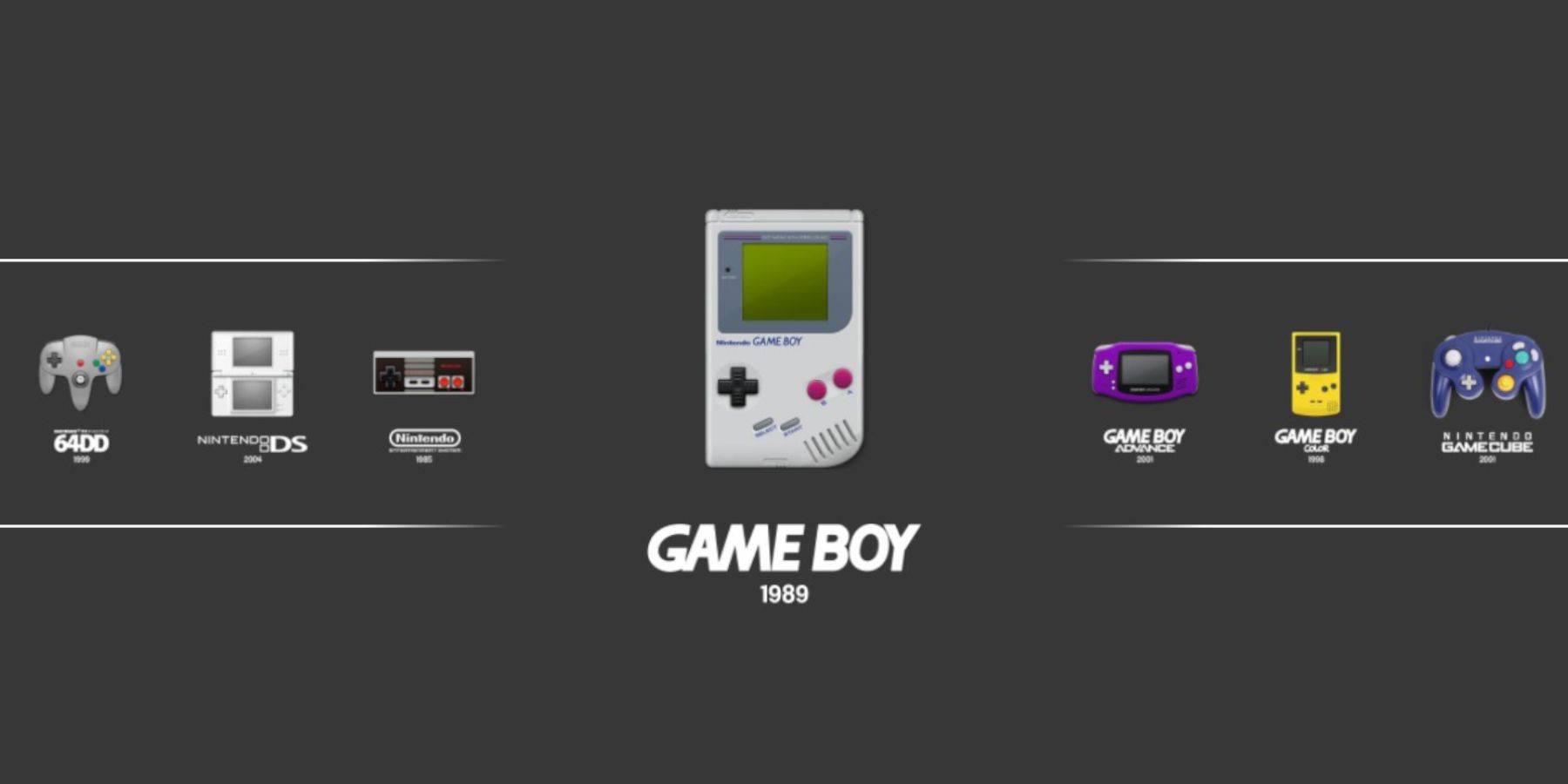 Obwohl Sie Ihre Game Boy -Spiele direkt aus der Steam Library starten können, bietet die Emulationsstation eine alternative Methode, die bei Problemen hilfreich sein kann:
Obwohl Sie Ihre Game Boy -Spiele direkt aus der Steam Library starten können, bietet die Emulationsstation eine alternative Methode, die bei Problemen hilfreich sein kann:
- Drücken Sie die Dampftaste.
- Öffnen Sie die Bibliothek.
- Gehen Sie zur Registerkarte Kollektionen.
- Wählen Sie das Fenster "Emulatoren" aus.
- Klicken Sie auf das Fenster "Emulationsstation" und drücken Sie "Play".
- Scrollen Sie zum Game Boy -Symbol und drücken Sie die A -Taste, um sie auszuwählen.
- Drücken Sie erneut eine, um Ihre Game Boy -Spiele zu starten.
- Der Befehl retroarch mithilfe von Select- und Y -Schaltflächen funktioniert auch in der Emulationsstation.
Installieren Sie den Deckyader auf dem Dampfdeck
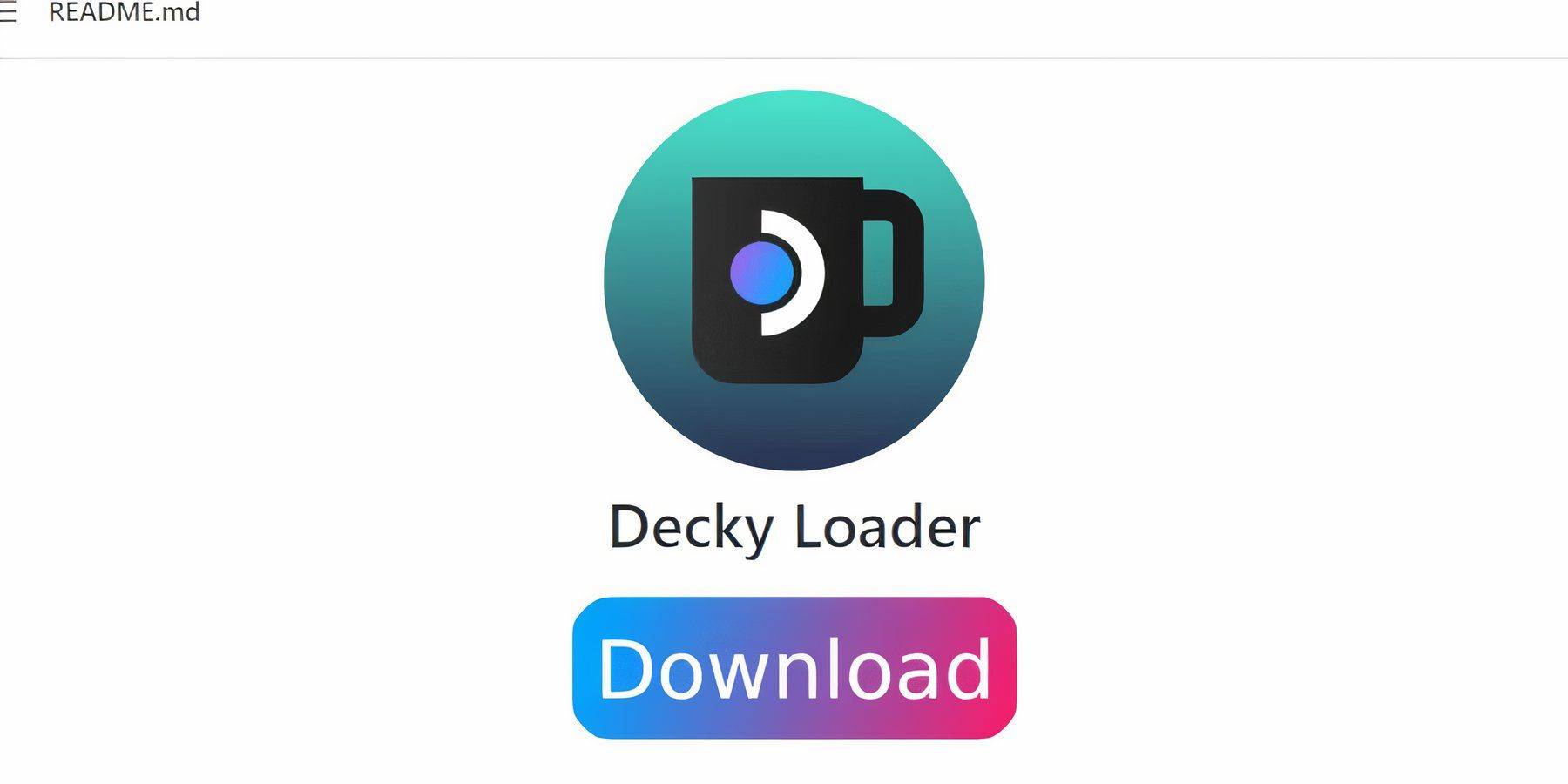 Um die Leistung Ihrer Game Boy -Spiele auf dem Steam -Deck zu optimieren, schlagen die Entwickler von Explouder vor, Decky Loader zusammen mit dem Power Tools -Plugin zu installieren. Hier erfahren Sie, wie Sie es einrichten:
Um die Leistung Ihrer Game Boy -Spiele auf dem Steam -Deck zu optimieren, schlagen die Entwickler von Explouder vor, Decky Loader zusammen mit dem Power Tools -Plugin zu installieren. Hier erfahren Sie, wie Sie es einrichten:
Für eine leichtere Navigation sollten Sie eine drahtlose oder kabelgebundene Tastatur und Maus verbinden. Wenn Sie nicht verfügbar sind, verwenden Sie die Tastatur und Trackpads auf dem Bildschirm.
- Drücken Sie im Spielmodus die Steam -Taste.
- Greifen Sie auf das Stromversorgungsmenü zu und wechseln Sie in den Desktop -Modus.
- Öffnen Sie einen Webbrowser und besuchen Sie die Github -Seite für Decky Loader.
- Scrollen Sie nach unten und klicken Sie auf das große "Download" -Symbol, um den Download zu starten.
- Doppelklicken Sie nach dem Herunterladen auf den Launcher und wählen Sie "Empfohlene Installation".
- Starten Sie nach der Installation das Dampfdeck im Spielmodus neu.
Installieren des Plugins des Elektrowerkzeuge
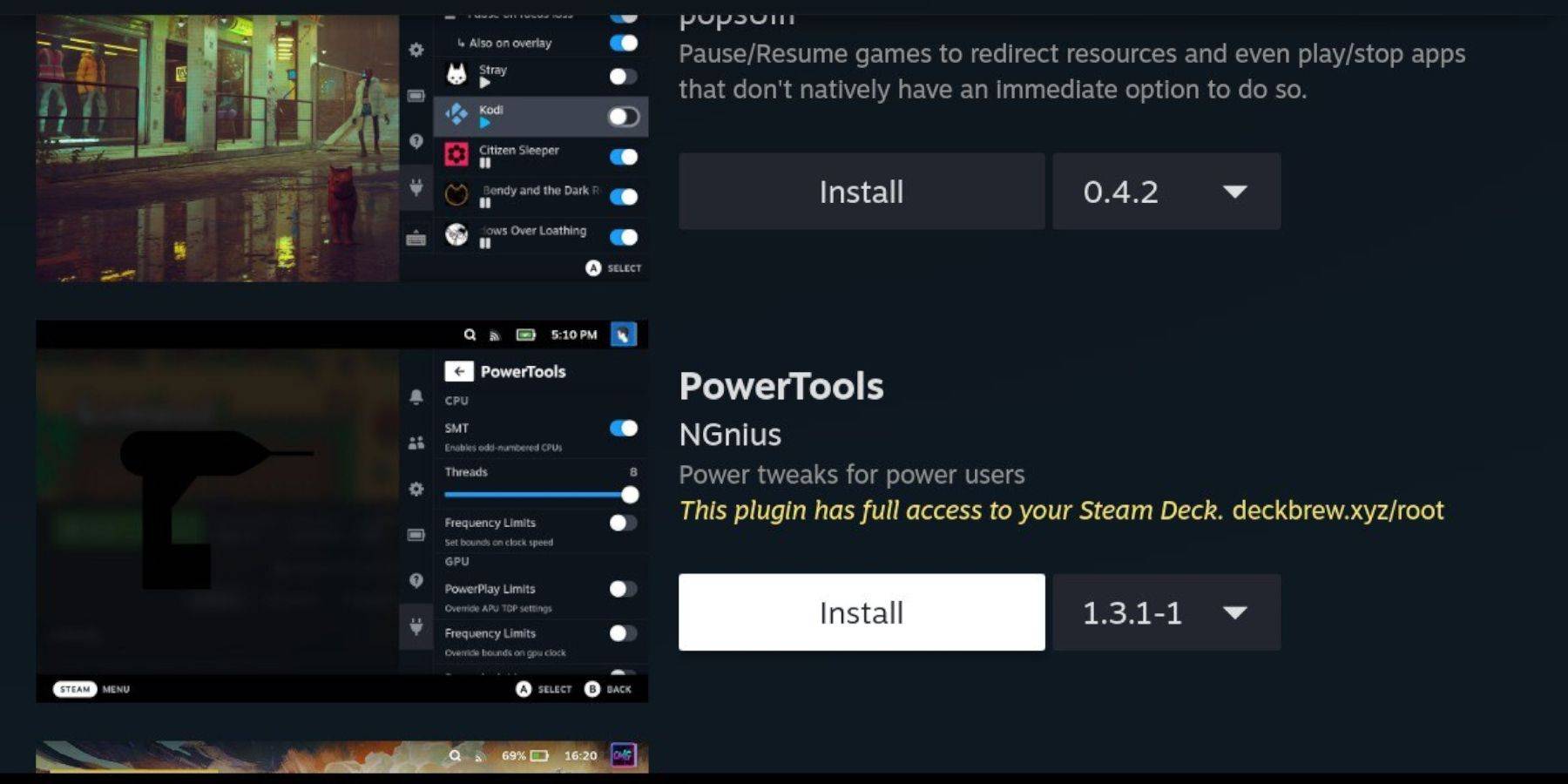 Verbessern Sie mit installiertem Decklader die Leistung Ihrer Game Boy Games, indem Sie das Plugin des Elektrowerkzeugs hinzufügen und Ihre Einstellungen einstellen:
Verbessern Sie mit installiertem Decklader die Leistung Ihrer Game Boy Games, indem Sie das Plugin des Elektrowerkzeugs hinzufügen und Ihre Einstellungen einstellen:
- Öffnen Sie im Gaming -Modus das Quick Access -Menü (QAM) und klicken Sie im unterhalb des Seitenmenüs auf das neue Plugin -Symbol.
- Greifen Sie auf den Decky Store zu, indem Sie auf das Store -Symbol neben dem Einstellungs -Cogheel klicken.
- Verwenden Sie die Suchleiste, um das Plugin der Elektrowerkzeuge zu lokalisieren und zu installieren, oder scrollen Sie, um es zu finden.
Elektrowerkzeuge Einstellungen für emulierte Spiele
- Starten Sie aus der Bibliothek ein Game-Boy-Spiel über die Registerkarte "Sammlungen" oder "Nicht-Steam-Bibliotheksliste".
- Sobald das Spiel ausgeführt wird, drücken Sie die QAM -Taste, um Decky Loader zuzugreifen, und wählen Sie das Menü "Elektrowerkzeuge" aus.
- Wählen Sie "SMTS deaktivieren".
- Passen Sie den Schieberegler "Gewinde" auf 4 ein.
- Drücken Sie erneut die QAM -Taste, um auf das Menü "Performance" zuzugreifen.
- Klicken Sie im Menü Performance -Menü auf "Advance View aktivieren".
- Schalten Sie "Manuelle GPU -Uhrensteuerung" ein.
- Erhöhen Sie die "GPU -Taktfrequenz" auf 1200.
- Aktivieren Sie die Funktion "pro Spielprofil", um individuelle Einstellungen für jedes Spiel zu speichern.
Wiederherstellung von Decky Loader nach einem Steam Deck -Update
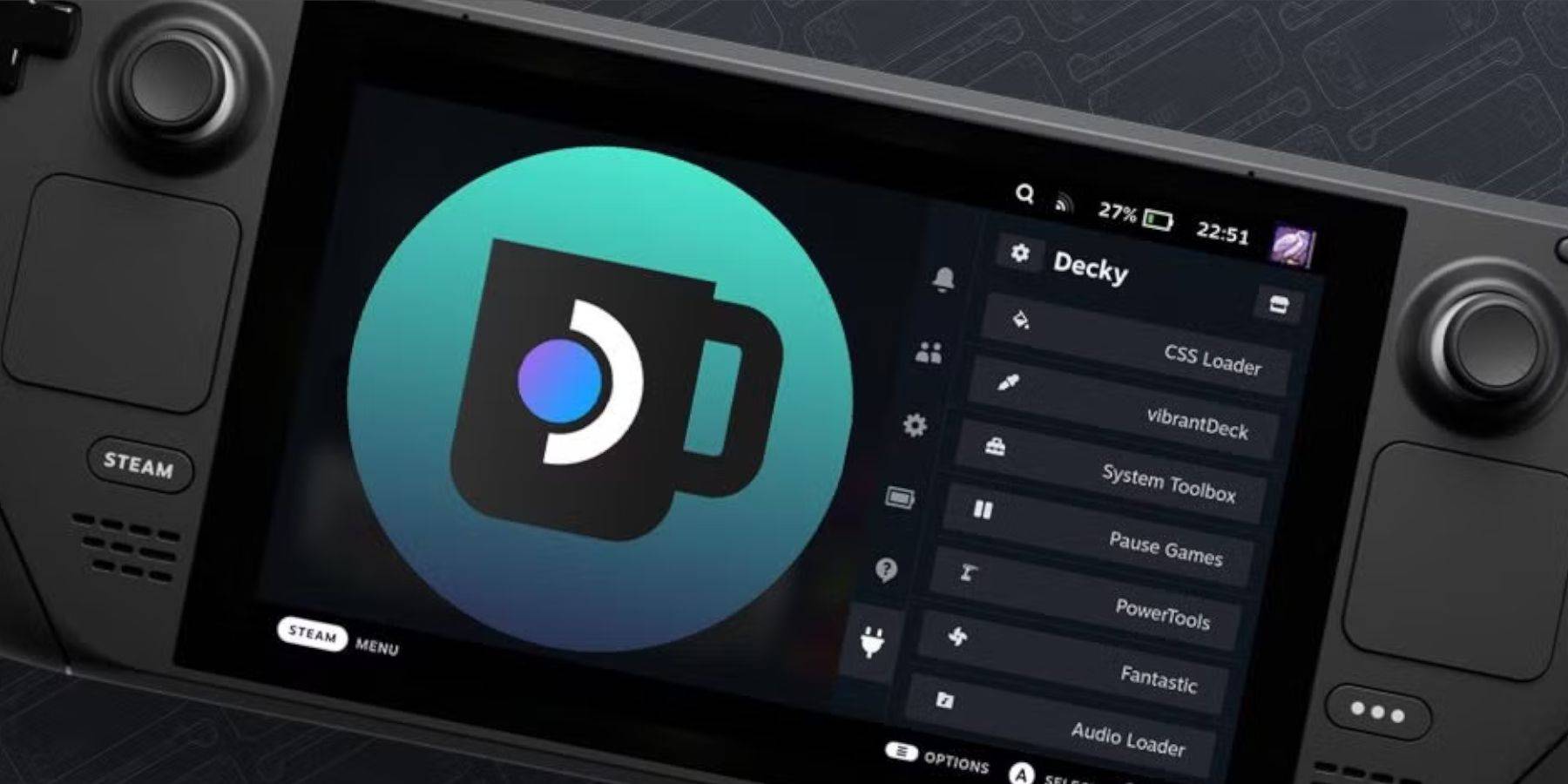 Wichtige Aktualisierungen des Steam-Decks können die Benutzeroberfläche erheblich verändern und möglicherweise die Kompatibilität mit Apps von Drittanbietern wie Decky Loader brechen. Hier erfahren Sie, wie Sie Decky Loader und installierte Plugins, einschließlich Elektrowerkzeuge, wiederherstellen:
Wichtige Aktualisierungen des Steam-Decks können die Benutzeroberfläche erheblich verändern und möglicherweise die Kompatibilität mit Apps von Drittanbietern wie Decky Loader brechen. Hier erfahren Sie, wie Sie Decky Loader und installierte Plugins, einschließlich Elektrowerkzeuge, wiederherstellen:
- Drücken Sie die Dampftaste und wählen Sie das Menü Power, um in den Desktop -Modus zu wechseln.
- Öffnen Sie nach dem Bowser im Desktop -Modus einen Webbrowser.
- Kehren Sie zum Decky Loader Github zurück und klicken Sie erneut auf "Download".
- Sobald der Download abgeschlossen ist, wählen Sie nur die Option "Ausführen" aus und vermeiden Sie "Öffnen".
- Geben Sie bei der Aufforderung Ihr Pseudo-Passwort in das Popup-Feld ein.
- Wenn Sie kein Pseudo -Passwort haben, befolgen Sie die Schritte auf dem Bildschirm, um eines zu erstellen. (Wählen Sie ein starkes Passwort für zukünftige inoffizielle App -Installationen.)
- Starten Sie das Dampfdeck nach der Installation im Spielmodus neu.
- Um zu bestätigen, dass Decky Loader, seine Einstellungen und Plugins wiederhergestellt werden, drücken Sie die QAM -Taste, um auf die App zuzugreifen. Wenn ein Steam Deck Update jemals Decky Loader entfernt, wiederholen Sie diese Schritte.
Mit diesen Anweisungen sind Sie jetzt in der Lage, Game-Boy-Spiele auf Ihrem Steam Deck zu leiten und Ihre Einstellungen für Ihre Präferenz zugute zu bringen. Der größere Bildschirm des Steam Decks macht es zu einer idealen Plattform, um klassische Game Boy -Titel zu genießen.
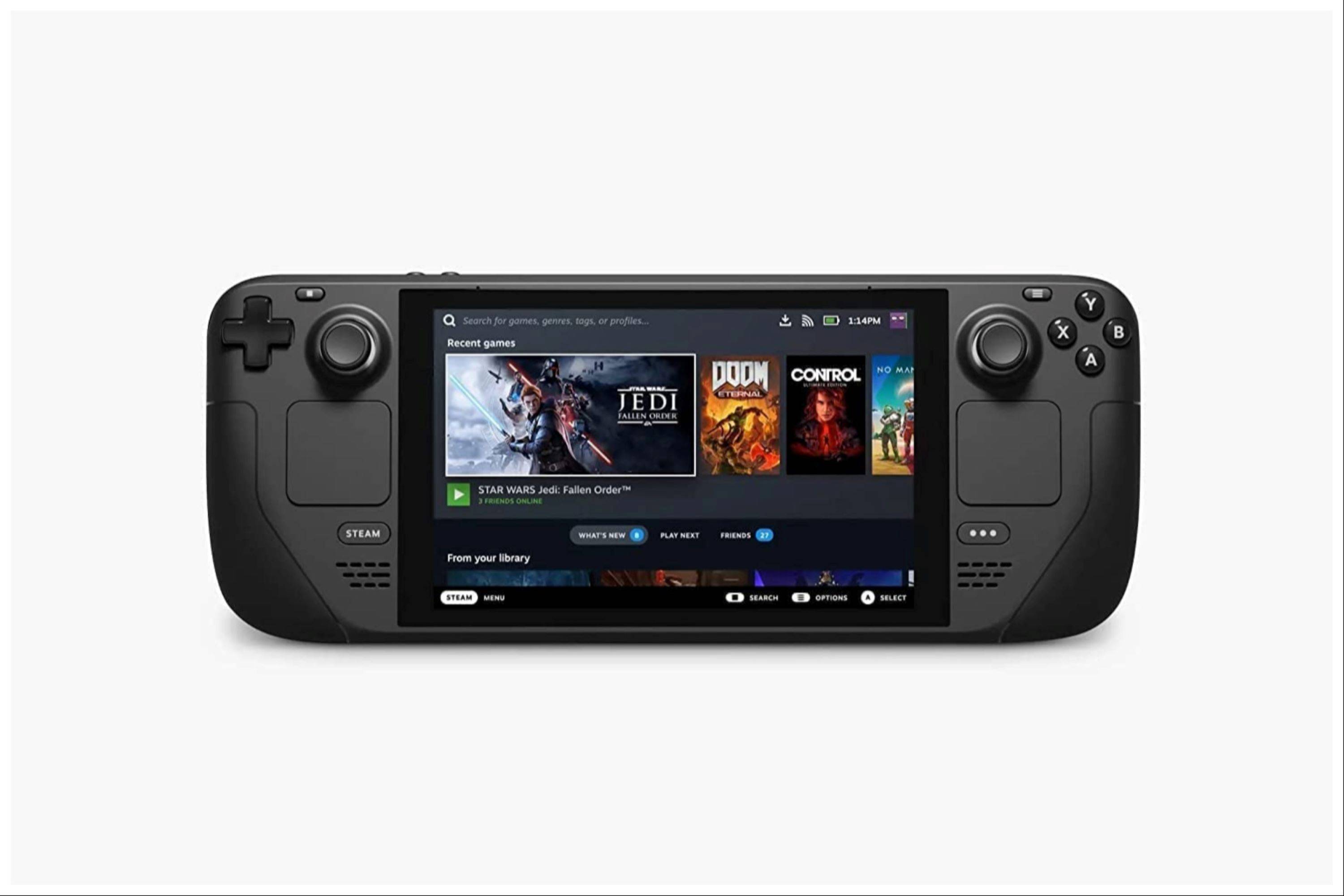 Zins jetzt ist Ihr Kommentar nicht gespeichert
Zins jetzt ist Ihr Kommentar nicht gespeichert